Zusammenfassung
Wie kann man Daten durch eine externe Festplatte retten? Alle Daten auf der externen Festplatte sind über den PC lesbar. Daher ist die beste und effektivste Methode, gelöschte Dateien von der externen Festplatte wiederherzustellen, immer noch das Wiederherstellungstool für externe Festplatten, das auf dem PC installiert wird.
Die externe Festplatte ist ein Tool zum Übertragen von Dateien vom PC, sodass Sie mehr Speicherplatz auf dem PC freigeben können. Die externe Festplatte kann alle Arten von Dateien speichern, daher ist sie in unserem Leben weit verbreitet.
Wie kann man externe Festplatte kaputt Daten retten? Wenn Sie versehentlich Dateien von einer externen Festplatte oder wegen einer beschädigten externen Festplatte gelöscht haben, wenden Sie sich an EelPhone External Hard Drive Data Recovery, um Daten von einer beschädigten externen Festplatte mit wenigen Klicks wiederherzustellen.
Wie stellt man Daten von einer toten externen Festplatte wieder her? Wenn nur die tote externe Festplatte vom PC erkannt werden kann, können Sie die Wiederherstellungssoftware für externe Festplatten verwenden, um gelöschte Dateien von der externen Festplatte wiederherzustellen.
So können Sie externe Festplatte Daten wiederherstellen
Festplatten unter Mac/ Windows ist der beste Weg, um Dateien von einer externen Festplatte wiederherzustellen. Mit denen können Sie auch Dateien von einer defekten externen Festplatte extrahieren, falls die defekte externe Festplatte vom PC erkannt werden kann. Führen Sie die folgenden Schritte aus, um Daten von einer beschädigten externen Festplatte abzurufen.
Schritt 1: EelPhone External Hard Drive Data Recovery ist eine Wiederherstellungssoftware für externe Festplatten, die auf Mac oder Windows installiert wird. Sie sollten sie entsprechend der PC-Version herunterladen. Verbinden Sie die externe Festplatte über das USB-Kabel mit dem PC.
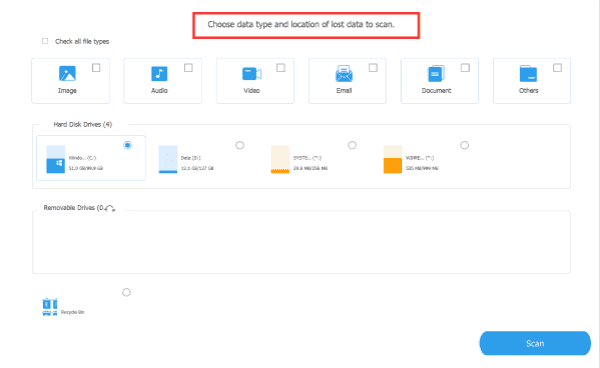
Hinweis: Solange die externe Festplatte erfolgreich mit dem PC verbunden wurde, kann die Wiederherstellungssoftware für externe Festplatten Daten von der defekten externen Festplatte oder beschädigten externen Festplatte wiederherstellen.
Schritt 2: Starten Sie nach der Installation die Wiederherstellungssoftware für externe Festplatten. Wählen Sie auf der Hauptseite des Tools die Dateitypen aus, die Sie wiederherstellen möchten, und definieren Sie die externe Festplatte als Scanpfad. Tippen Sie dann auf die Schaltfläche „Scannen“, um mit dem Scannen ausgewählter Dateitypen von der externen Festplatte zu beginnen.
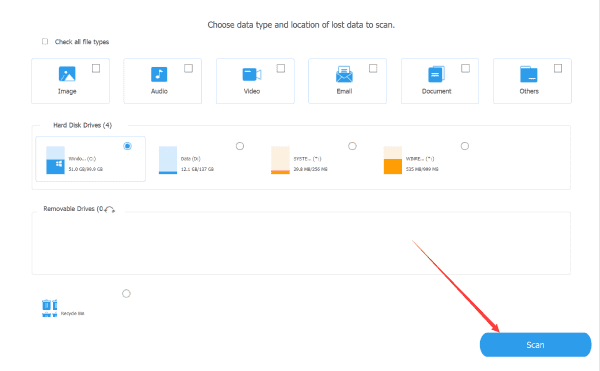
Schritt 3: Trennen Sie die externe Festplatte nicht, wenn das Tool sie scannt. Sehen Sie sich anhand des Scan-Ergebnisses eine Vorschau aller wiederherstellbaren Dateien an. Sie können alle Dateien aus dem Scanergebnis wiederherstellen oder nur einige Dateien aus dem Scanergebnis auswählen. Tippen Sie auf die Schaltfläche „Wiederherstellen“, damit Sie Daten von einer externe Festplatte wiederherstellen können.
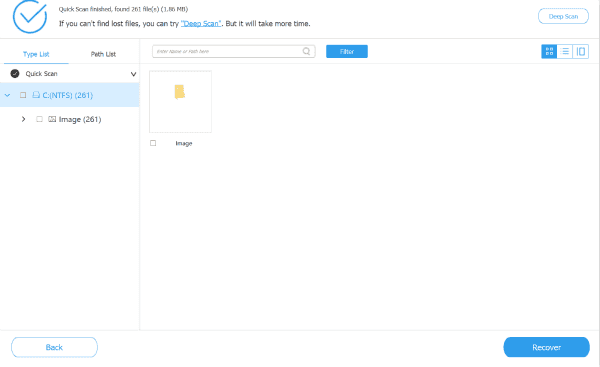
Nicht nur die gelöschten Dateien auf der externen Festplatte, sondern auch vorhandene Daten auf der externen Festplatte können gescannt werden, sodass Sie auf diese Weise auch die Daten der externen Festplatte auf dem PC speichern können. Wenn Sie zwei externe Festplatten zum Scannen haben, ist es besser, sie einzeln an den PC anzuschließen. Schließen Sie nicht zwei gleichzeitig an den PC an.
Wie stellt man Daten von einer externen Festplatte wieder her, die nicht erkannt wird? Wenn die externe Festplatte vom Tool nicht erkannt wurde, überprüfen Sie den USB-Anschluss und wechseln Sie das USB-Kabel und versuchen Sie es erneut. Wenn nach mehreren Versuchen kann Ihre externe Festplatte auch nicht vom Tool erkannt werden, bedeutet dies, dass Sie das Tool nicht verwenden können, um Daten von einer externen Festplatte wiederherzustellen.
Hannah
Der Artikel wurde zuletzt am 13.03.2023

Gefällt mir
 Vielen Dank für Ihr „Gefällt mir“!
Vielen Dank für Ihr „Gefällt mir“!




